ccs新建工程步骤
ccs3.3(28XX)如何新建且配置工程
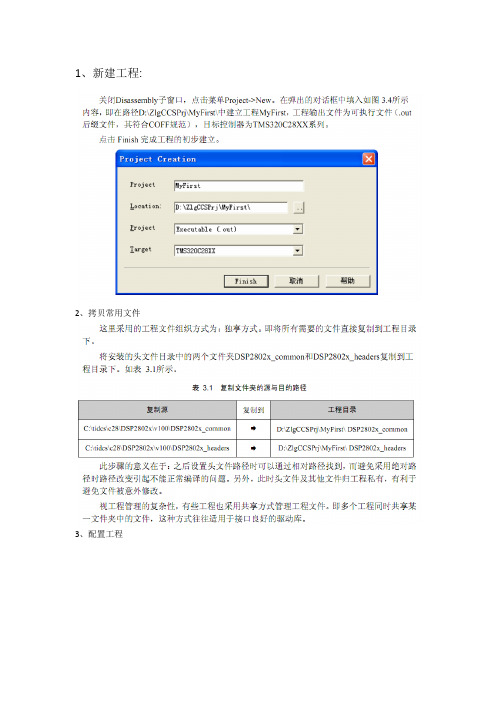
1、新建工程:2、拷贝常用文件3、配置工程特别注意的是,头文件.h 文件是不需要专门添加的,在编译时CCS会自动添加涉及到的头文件。
最后,需要添加主文件main.c。
首先点击CCS左上角的新建按钮新建空白源文件并保存到工程目录下,文件名为:main.c。
并按上述操作将该文件添加到工程中。
对于28335,需要添加的c文件如下图所示,如有需要请按需求添加外设库文件:4、配置工程选项通过Project->Build Option菜单进入设置编译选项窗口。
Include search path路径为..\..\DSP2833x_headers\include;..\..\DSP2833x_common\include ..\..\意思为此文件的上上级目录search path路径为..\..\DSP2833x_headers\includelibraries为rts2800_fpu32.lib为了使工程被编译后自动加载.out文件到仿真平台,所以需要进行一些设置,点击Option->Custom菜单进入自定义设置窗口。
如图4.2所示,在“Program/Project/CIO”分页中勾选“Load Program After Build”。
然后再次编译,这时编译完成后将立即出现如图 4.3所示程序加载进度指示窗口。
装载完成后会自动进入仿真状态。
在main.c 文件中添加用户代码,点击按钮或菜单项Project->Build 开始增量编译。
编译成功后,窗口如图4.1所示。
因为上述章节在“build option”中已经指定了新的程序入口点,所以此处出现这个警告是正常的,可以忽略。
CCS

CCS的使用
在编写程序时,最好在某盘根目录下建立一个文件夹(注意不能用中文名),将所有的用户文件放置在该文件夹中,建议用字母来作为所有文件的文件名。
以下介绍如何在CCS下建立一个工程,以及如何编译、链接、下载、调试程序。
一、建立工程
1.新建一个工程(图1)Project->New。
图1 新建工程
2.在图2所示窗口中点击Location,选择建立工程的存放文件夹,在Project中输入工程名。
图2 创建工程
3.新建文件File->New->Source File
图3 建立文件
4.保存文件File->Save,若是C程序,文件以.c保存,若是汇编程序文件以.asm 保存。
5.添加文件到工程(如图4所示),单击工程,点击鼠标右键,选择Add files……。
图4 添加文件到工程
注意:程序中包含的文件不会出现在include目录下,编译后CCS会自动加入,不必手动执行。
6.编译/执行程序
(1)选择Project->Rebuid All或工具栏的相应按钮。
(2)编译成功后,选择File->Load Program,选择刚编译的可执行程序*.out。
(3)选择Debug->Run,或工具栏中的相应图标。
附:黑白图像采集实验Image设置:。
CCSV5使用文档

一、新建CCSV5工程1.双击打开CCSV5,弹出图如下,选择Workspace工作空间,选择之后点击OK,等待进入软件界面。
2.新建工程。
菜单栏 --- Project --- New CCS Prject --- 弹出New CCS Prject窗口。
如下所示,依次按照图中所示编号进行新建操作:3.之后即可新建一个工程,该工程里面默认添加了 main.c文件、VC5416.cmd文件、ccxml文件等内容。
如图所示。
4.该工程实现试验箱上的数码管功能测试。
所以我们需要删掉该工程的main.c和.cmd文件,将LED.c 和 ledcmd.cmd文件复制添加到该工程里面。
之后右击工程 --- 点击 build project ---编译工程。
5.之后进行在线仿真的操作。
右击工程 --- debug as --- debug configuration--- 在main选项卡里面选择工程目录下的 ccxml文件。
在program选项卡里面选择ledtest.out文件,如下图所示 --- 之后点击Apply --- 然后点击 Debug 进入在线仿真。
6.在线调试界面如下图所示;7.点击全速执行,可以看到试验结果。
二、 CCSV5导入外部工程。
1.双击打开CCS软件 ---- 右击左边呢projects explorer空白处 ---- 选择import --- 弹出import对话框 --- 选择 existing projects into workspace --- 之后点击next ----之后点击browse --- 选择需要导入的工程理解,工程文件夹 ---点击确地 --- 之后点击finish 导入成功。
2. 然后打开工程,进行工程编译,在线仿真等操作,和前面操作步骤一样。
CCS入门与使用

CCS入门与使用一、CCS的安装和配置2.配置CCS二、创建新工程1.新建工程打开CCS后,选择"File" -> "New" -> "CCS Project",输入工程名称和保存路径并点击"Finish"创建新工程。
2.选择目标设备在新建工程向导中,选择目标设备,例如德州仪器的MSP430系列微控制器。
3.配置编译器选择合适的编译器,例如TI编译器。
4.配置连接器配置连接器来连接目标设备,例如XDS100仿真器。
5.添加源码文件在新建工程向导中选择"Create 'main.c'",然后点击"Finish"。
三、编写和调试代码1.编写代码在新建工程的源码文件(main.c)中编写嵌入式代码,例如控制IO 口,读取传感器数据等。
2.编译代码在工程资源管理器中选择main.c文件,点击右键选择"Build"编译代码。
3.烧录代码在工程资源管理器中选择main.c文件,点击右键选择"Debug" -> "Debug Active Project",CCS将自动编译代码并将程序烧录到目标设备。
4.调试代码在CCS的调试视图中可以设置断点、观察变量、单步调试等,以便调试嵌入式代码。
四、其他常用功能1.资源管理器CCS的资源管理器可以管理工程文件和项目设置,例如添加、删除和重命名文件。
2.项目设置CCS的项目设置可以配置构建选项、目标设备、编译器和连接器等。
3.编译选项CCS的编译选项功能可以配置编译器的优化级别、调试信息和警告设置。
4.仿真器设置CCS的仿真器设置功能可以配置目标设备的仿真器接口、仿真速度和仿真器选项。
总结:CCS提供了强大的开发和调试功能,适用于开发嵌入式系统。
在使用CCS时,需要进行安装和配置,然后可以创建新工程、编写和调试代码。
ccs使用流程

ccs使用流程
CCS(Code Composer Studio)是德州仪器(TI)为其嵌入式微处理器(如MSP430、C2000、TMS320C6000等)开发的一款集成开发环境(IDE)。
使用流程简述如下:
1. 安装配置:首先下载并安装适合对应硬件平台的CCS软件,安装JDK等必要组件,并配置好调试器驱动。
2. 新建工程:打开CCS,新建一个项目,选择对应的芯片型号和开发板类型。
3. 代码编写:在工程中创建源文件,使用内置编辑器编写、编辑C/C++代码。
4. 配置工程属性:设置编译器选项、链接器脚本、调试参数等工程属性。
5. 编译构建:点击“Build”按钮进行编译,生成目标系统的可执行文件。
6. 调试运行:通过CCS的调试器连接目标硬件,加载生成的可执行文件,设置断点,进行单步执行、变量查看、内存监视等调试操
作。
7. 烧录与验证:调试无误后,将程序烧录到目标硬件中,并进行实际运行验证。
CCS工程项目的创建

2023年10月17日7时30分
DSP原理及应用
2
CCS工程项目的创建
1 工程项目的管理
CCS开发环境对用户系统采用工程项目的集成
管理,使用户系统的开发和调试变得简单明了。在
开发过程中,CCS会在开发平台中建立不同独立程
序的跟踪信息,通过这些跟踪信息对不同的文件进
行分类管理,建立相应的文件库和目标文件。
③ 打开另一个已有的工程项目。打开另一个工程项目后,以前打开的将自 动关闭。
2023年10月17日7时30分
DSP原理及应用
14
CCS工程项目的创建
3 工程项目的编译 1.编工译程工项程目项所目需的源文件编辑完成后,就可以对 该文件CC进S的行工编程译项链目接管,理生工成具可为执用行户文编件译,工为程系项统目的 调 提试 供做 了准4种备操,作这:一过程称为工程项目的编译。
2023年10月17日7时30分
DSP原理及应用
20
(1)对源文件设置编译或汇编选项
若所选择的源文件是用汇编语言编写的,则打开的对话框为设置汇编器选 项对话框。
2023年10月17日7时30分
DSP原理及应用
21
2.设置工程项目选项 (2)设置工程项目选项
工程项目选项包括C编译器选项、汇编器选项和链接器选项,可通过工程项 目选项对话框来设定。
在生成当前工程项目的过程中,“Output(输出)”窗口显示编译信息。
2023年10月17日7时30分
DSP原理及应用
17பைடு நூலகம்
1.编译工程项目 (3)全部重新编译
全部重新编译是对当前工程项目中的所有文件进行重新编译、重新链接, 形成输出文件。
选择“Project”菜单中的“Rebuild All(全部重新编译)”命令,或单击 项目工具条中的全部重新编译按钮 ,重新编译链接当前工程项目。
CCS使用教程范文
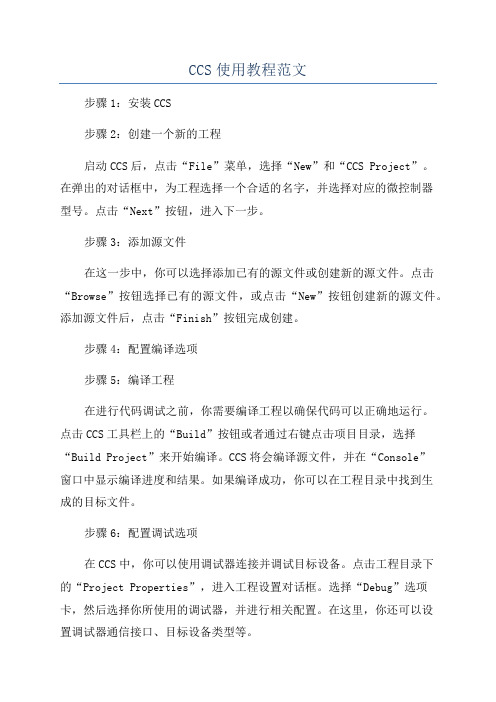
CCS使用教程范文步骤1:安装CCS步骤2:创建一个新的工程启动CCS后,点击“File”菜单,选择“New”和“CCS Project”。
在弹出的对话框中,为工程选择一个合适的名字,并选择对应的微控制器型号。
点击“Next”按钮,进入下一步。
步骤3:添加源文件在这一步中,你可以选择添加已有的源文件或创建新的源文件。
点击“Browse”按钮选择已有的源文件,或点击“New”按钮创建新的源文件。
添加源文件后,点击“Finish”按钮完成创建。
步骤4:配置编译选项步骤5:编译工程在进行代码调试之前,你需要编译工程以确保代码可以正确地运行。
点击CCS工具栏上的“Build”按钮或者通过右键点击项目目录,选择“Build Project”来开始编译。
CCS将会编译源文件,并在“Console”窗口中显示编译进度和结果。
如果编译成功,你可以在工程目录中找到生成的目标文件。
步骤6:配置调试选项在CCS中,你可以使用调试器连接并调试目标设备。
点击工程目录下的“Project Properties”,进入工程设置对话框。
选择“Debug”选项卡,然后选择你所使用的调试器,并进行相关配置。
在这里,你还可以设置调试器通信接口、目标设备类型等。
步骤7:调试工程在完成调试器的配置后,你可以点击CCS工具栏上的“Debug”按钮开始调试。
CCS会自动启动调试器,并连接到目标设备上。
你可以使用调试器提供的工具和功能来逐步执行代码、设置断点、查看变量和寄存器的值等。
以此来帮助你调试和优化代码。
步骤8:部署应用程序步骤9:调试优化如果你在调试过程中遇到了问题,可以尝试优化你的代码来提高性能或解决bug。
在CCS中,你可以使用实时分析仪(Real Time Analyzer)和事件触发器(Event Trigger)等工具来帮助你分析程序的性能和行为,进一步优化你的代码。
步骤10:文档和资源在CCS中,你可以通过点击“Help”菜单来访问丰富的文档和资源。
CCS4新建工程

CCS4新建工程s工程包括头文件(.h)源文件(.c)库文件(.lib)CMD文件(.cmd), 新建工程时添加源文件,库文件,CMD文件,编译之后ccs会自动添加头文件。
2.打开CCS4,new project-->自定义工程的名字Next之后会在CCS workspace中自动生成你所建的工程。
在接下来的窗口中选择工程面向的开发板系列(ARM,430,C2000,C4000,C5000,C6000)其他的都是默认,不需要改动,Next至下图所示的窗口,只需要选择你使用的板子的型号即可Finish。
创建工程第一步完成,接下来是往里添加文件。
2.myproject—>new--> Folder, 新建一个src的文件夹放源文件,新建inc的文件夹放头文件,新建lib的文件夹放库文件,至于CMD文件就不用专门建一个文件夹(才一个文件)。
从TI官网下载相应开发板的库文件、头文件、源文件、CMD文件,通过Add file to prject-->将库文件,源文件,CMD文件添加进工程,并放进相应的文件夹内。
(对于完全添加例程中的.c .h .lib .cmd文档最后有写到)3.设置CCS访问头文件的路径,告诉CCS头文件在哪,所以我们不用去自己添加头文件。
myproject --> properties(或者Build properties)-->c/c++build-->tool settings--> Include Options将Ti提供的头文件在你电脑中的地址,以及你的工程中的头文件的地址(放在你建立的inc文件夹内)写在如图位置其他默认不动。
的头文件(这个源文件就是你要编写的所有程序所在)。
注意最后光标在另一行。
5.Set as Active project-->build project,编译之后应该没有错误直接将例程中的源文件,CMD文件,库文件,头文件复制进你所建立的工程,需注意此时不用新建main.c主函数,库文件的路径要写对(路径一直指向库文件本身),以及将编译提示无法打开的.h文件,找到它并复制粘贴进你所引用的头文件的文件夹内。
CCS软件使用说明解析

CCS软件使用说明解析一、安装CCS软件二、创建新项目1. 打开CCS软件后,点击File菜单,选择New > CCS Project。
2. 在Create CCS Project对话框中,输入项目名和选择项目存储路径。
3. 在Select a debug mode页面上,选择合适的调试模式。
如果要使用外部仿真器进行调试,选择External,否则选择Simulator。
4. 在Select a template页面上,选择合适的工程模板。
工程模板中包含了一些常用的库文件和示例源代码,可以根据实际需求选择。
5. 在Select the device页面上,选择你要开发的TI处理器型号。
6. 点击Finish按钮创建项目。
三、配置项目选项1. 在Project Explorer视图中,右键点击项目名称,选择Properties。
4. 在Linker选项卡下,可以配置连接器选项,如库文件、链接脚本等。
5. 在Debug选项卡下,可以配置调试器选项,如连接仿真器、调试接口等。
四、添加源代码文件1. 在Project Explorer视图中,右键点击项目名称,选择Import Files。
2. 在Import Files对话框中,选择要添加的源代码文件,并点击Import按钮。
3. 源代码文件将被添加到项目中,并在Project Explorer视图中显示。
五、编译和构建项目1. 在Project Explorer视图中,右键点击项目名称,选择Build Project。
2. CCS将会编译项目中的源代码,并生成相应的目标文件和可执行文件。
编译的结果可以在Console视图中查看。
六、调试项目1. 在Project Explorer视图中,右键点击项目名称,选择Debug As > CCS Debug。
2. CCS会启动调试器,在Debug视图中显示源代码和调试窗口。
3.在源代码窗口中,可以设置断点和观察点,在调试过程中监视变量的值和程序的执行流程。
建立CCSv3.3工程(F2812)

D:\DSP_F28335_Projects\zhang\DSP281x_common\include; D:\DSP_F28335_Projects\zhang\DSP281x_headers\include
建立 CCS 工程
一、软件仿真设置
1. 启动仿真设置软件 点击桌面上的“Setup CCStudio v3.3”,如下图;
在“Platform”中选择 simulator,软件仿真器的型号选择“F2812 Device Simulator”,在 CPU 项中单击右键选择 Porperties,GEL 文件选择 f2812.gel 文件, 点击“Save & Quit”,保存并退出,系统自动“CCStudio v3.3”软件。 2. 硬件仿真设置(使用硬件仿真器在目标板上仿真时,才能选择硬件仿真SP2812x_headers 的 soure 目录中。
五、添加 LIB 库文件
右击添加找到 CCSv3.3 安装目录:比如 D:\Program Files \CCStudio_v3.3\C2000\cgtools\lib 添加 rts2800_ml.lib 文件,最后的文件目录如下:
二、建立一个 CCS 工程(以 TMS320F2812为例)
1、点击 project->new 添加工程名和路径,点击 OK 后左边生成一个文件列 表。
三、添加必要文件
1、把 example 里面的 DSP2802x_common 和 DSP2802x_headers 拷贝到项目 目录中;
新建ccs6_0与目录无关的工程的方法

Ccs6.0下新建工程的方法(与目录无关)(寄语:建立一个ccs工程对于初学者很难,因为初学者还不熟悉ccs的架构,建议不要一上来就建立工程。
这样会导致陌生、畏惧。
建议初学者先在三兄弟提供的例子上改,等对ccs工程架构和常用的文件都熟悉了后再来看本文当,建立自己的工程)1、打开ccs6.0如下图:2、单击:File->New->ccs Project,如下图:在Target标题栏中,我们选择如下图所示在下面的图中,我们选择TMS320F28335;有中文和特殊字符)。
我们不钩选Use default location。
这样,我们可以手动指定我们自己的工程目录。
我们选择Browse...按钮,选择我们的工程要放置的目录。
在这里我们在我们提供的工程目录下添加我们要建的工程文件夹,方法是选择“新建文件夹(M)”,并给文件夹起个名字新起的名字如下:我们选择一个空的工程,方法如下:这样一个空的工程就建立完毕了,在工程目录下只有如下的内容接下来,我们要具备如下四个文件夹首先我们找到我们新建的工程目录,并在目录下面新建如下两个文件夹,一个用来放头文件,一个用于将来数字信号处理时放库文件。
现在用一个比较懒的方法(大家见谅了,不是本人比较懒,注意是大部分客户都还不太熟悉dsp28335的文件构架,还不知道要选哪些文件,索性都选上),我们把SXD28335_common 下的include里面的所有头文件都复制到我们刚建的工程下的include下。
同样的方法,我们把SXD28335B_headers下的include里的头文件都复制到我们新建的工程目录下的include里面;到目前为止,我们的工程目录下面就有很多头文件了这些头文件都是我们刚才复制过来的;接下来,我们要选择我们可能用到的c文件。
首先,我们在SXD28335_common下的source 文件夹下选择我们要用的c文件(每个工程都不一样,可以参考一下我们的《SXD28335固件开发使用说明书》里面有每个工程都用到了哪些文件)。
ccs5.3模拟工程建立步骤

CCS5.3模拟工程建立步骤1、点击file->new->ccs project2、修改对话框如下:project name中编写工程名字。
Use default location中可以改变工程路径Family中选择C6000Variant中选择Generic C64XX DeviceProject templates and examples中选择DSP/BIOS v5.xx Examples下面的sim6416 Examples 下面的hello example,点击finish。
3、调整出如下界面。
在hello.c上点击右键,点击delete。
(注意:这种操作会删除硬盘中的文件,并不仅仅是从工程中删除)在资源管理器中拷贝我发给你的文件SimAlgOpenfile.c、hello.tcf和xml。
然后回到ccs工程,右键点击工程simAlg,点击paste右键点击工程simAlg,点击Rebuild ProjectConsole中出现'Finished building target: simAlg.out'表明编译成功4、拷贝1.txt到d:\下面。
5、点击Run->Debug Configurations…,弹出如下界面双击Code Composer Studio –Device Debugging,弹出如下界面可以修改nameTarget Configuration的右边点击File System..选择拷贝的ml文件。
点击program标签在project的右边点Workspace..,选择打开的工程。
点击Apply,点击Debug6、进入ccs Debug,如下界面可以进行各种调试。
在右上角的CCS DEBUG旁边的》点击会出现CCS Edit点击后可以回到编辑界面,如下再次点击左上角CCS Debug可以进入调试界面。
点击,可以运行程序。
Console中出现结果。
ccs新建工程步骤

1、打开ccs软件,需注意红色框内,如果你需要更换工程存储位置,请不要勾选!
2、新建工程:File—New—CCS Project,需注意芯片型号的选择。
3、将所给程序复制粘贴至main.c文件
4、头文件路径的添加:右键点击工程名—properties—Build—ARM Compiler—Include
Options
选择所装库的inc文件夹(即外设头文件)
选择所装库的dirverlib文件夹(即固件头文件)
5、宏定义路径的添加:右键点击工程名—properties—Build—Advanced Options—
Predefined Symbols
输入“ccs=“ccs””
输入“所用芯片的型号
6、固件库路径的添加:右键点击工程名—properties—Build—ARM Linker—File Search
Path
选择所装库dirverlib文件夹下的dirverlib.lib 文件
到这个步骤,编译程序时没有问题的,即不会报错7、Debug设置:右键点击工程名—New—NewTargetConfiguration
注意选择芯片型号
成功debug!!!
需注意,debug后,程序不会立即运行,若想程序立即运行,需停止debug!!!
学长寄语:
做电赛,本来就是一件很乏味的事情,需要你耐心的去做好任何一件事情,就像检查程序,不要一看到error就什么都不会了,虽然说是个英文软件,但是报的错误,大家基本上都能理解,有问题,自己耐下心慢慢解决,实在不行找同学帮帮忙也好,千万不要轻言放弃!
加油!么么哒!
只教会你们建工程的学长
2016年1月17日整理。
CCS.新建工程步骤

首先建立一个文件夹:
出现如下界面:
输入文件夹名,点击Finish。CCS界面右侧多出一个Header文件夹
右击该文件夹:
即可在该文件夹中建立.h文件了。采用在文件夹中建立.h文件的方式,在引用该.h文件时,需要指定文件夹名称,如果在Header文件夹中建立了一个名为delay.h的文件,那么————————————————————————— 作者:
———————————————————————————————— 日期:
第一步:在某个盘里新建一个文件夹,我在D盘建了一个文件夹D:\myproject
第二步:打开CCS4.2,点击:—CCS Project,设置如下
出现如下界面,写入.h文件名,点击OK即可。
点击OK后,会弹出delay.h文件的输入界面,在界面中完成该文件即可。如果需要引用改文件,如下:
#include" delay.h"
注意,自己写的.h文件一定要用双引号,千万不要用尖括号。如果系统自带的.h文件(在Include Options中添加的两个include文件夹中的.h文件),则用尖括号,而自己写的.h文件一定要使用双引号。
点击Next。
第三步: ,设置如下:
点击Next。
第四部:直接Next即可:
第五步:设置如下,点击Finsh。
第六步:
出现浏览框,打开…..\HyDDBN01_borad\DSP2833x_common\source路径下,把下面七个文件添加进去,
同样的方法,打开…..\HyDDBN01_borad\DSP2833x_headers\source路径下,把
文件添加进去
CCS.创建一个工程
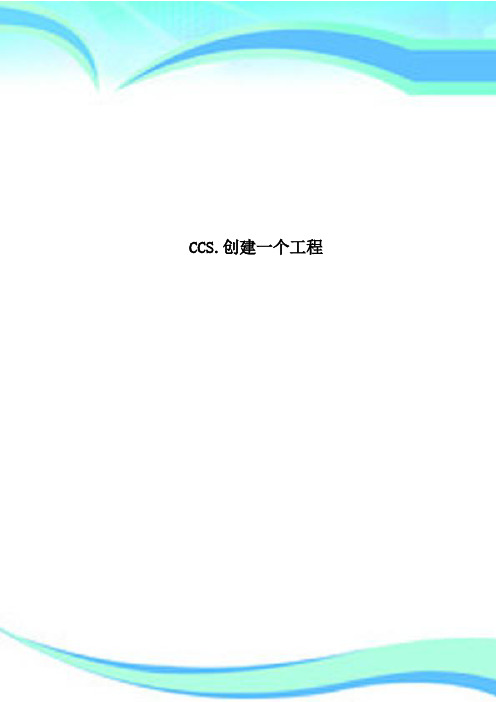
CCS.创建一个工程————————————————————————————————作者:————————————————————————————————日期:CCS6新建工程(28335)最近几天,研究了一下如何在CCS6里面新建工程文件,在这里总结一下,以备不时之需。
一、需要准备的东西1、软件CCS62、Ti的controlSUITE软件,这个软件比较大(压缩包就有2G),它里面有我们需要的库文件。
3、一块开发板,我用的是28335。
二、建立工程的步骤2.1 新建空的工程1、点击File》new》CCS Project图1 点击新建工程2、如图2配置图2 配置然后点击Finish。
这是我的工程文件是这样的(图3):图34、新建两个文件夹:source文件夹和include文件夹。
这个是写代码的一种比较好习惯,我们把头文件(.h文件)放在include文件夹里面,把c文件(.c文件)放在source文件夹里面,便于管理。
文件夹建好后如图4:(我把main函数也放进source文件夹了)图45、点击“build”图标(一只锤子),编译一下。
我的这里显示编译成功,但是会有三个建议信息,提示你一些参数应该怎么配置,这里可以不用去管。
图5 编译成功图6 三个建议信息但是现在的工程还没有任何功能,我们需要为它添加一些文件。
6、为工程添加文件6.1、添加头文件在controlSUITE\device_support\f2833x\v142中有DSP2833x_common和DSP2833x_headers两个文件夹,这两个文件夹里面有我们需要的库函数以及相应的头文件,将这两个文件夹中的子文件夹“include”文件夹中的所有h文件拷贝到我们刚刚建立的include文件夹中。
添加完后的工程界面如图7:图76.2、添加源文件在每一个工程中,有一些源文件(c文件,asm文件,cmd文件)是必须添加的:1、DSP2833x_headers\source目录下的DSP2833x_GlobalVariableDefs.c文件,该文件可以指定所有结构体的储存位置,所以只要需要使用定义好的结构体,都必须添加该c文件。
TM4用CCS6.0新建一个工程详细步骤解析E
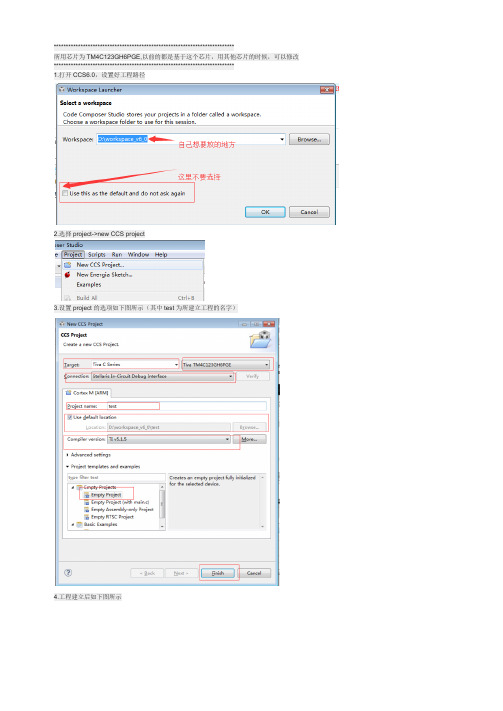
**************************************************************************所用芯片为TM4C123GH6PGE,以前的都是基于这个芯片,用其他芯片的时候,可以修改**************************************************************************1.打开CCS6.0,设置好工程路径2.选择project->new CCS project3.设置project的选项如下图所示(其中test为所建立工程的名字)4.工程建立后如下图所示5.接下来在我们的工程中,需要包含许多TIVA库文件中的.c和.h文件,.c文件需要直接添加进去,.h文件需要设置编译和链接的路径,需要让编译器找到这些头文件,这里我们需要下载官方给的TIVAWARE包,并解压6.找到project->propertise,打开7.找的Resource->Linked Resource,选择new,新建一个链接的路径,指向TIVAWARE的文件夹下,并取名为TIVAWARE_INLTOOL.8.设置一个build的路径,也是对应TIVAWARE中的各种头文件点击ADD,添加路径9.添加头文件包含的绝对路径,包含TIVAWARE包中各种头文件假如下列字符${TIVAWARE_INLTOOL},这个意思就是绝对的头文件路径,TIVAWARE_INLTOOL是前面建立的link和build路径10.添加驱动的库文件,比如driver.lib文件,在TIVAWARE下的这个路径下,其他都类似,比如C:\ti\TivaWare_C_Series-2.1.0.12573\driverlib\ccs\Debug,添加好后如下图所示11.添加一个例程,比如uart的例程的主函数的.c文件到test的工程下,例程的路径如下C:\ti\TivaWare_C_Series-2.1.0.12573\examples\peripherals\uart添加完成后如下11.添加芯片型号以及版本型号的预定义,这里以TM4C123GH6PGE为例12.编译project,没有错误,OK。
建立ccs3.3工程
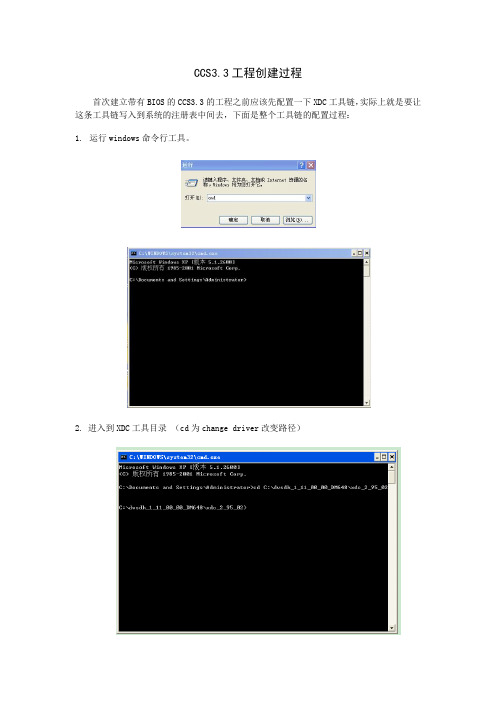
CCS3.3工程创建过程首次建立带有BIOS的CCS3.3的工程之前应该先配置一下XDC工具链,实际上就是要让这条工具链写入到系统的注册表中间去,下面是整个工具链的配置过程:1.运行windows命令行工具。
2. 进入到XDC工具目录(cd为change driver改变路径)3.运行命令:cd packages\xdc\tools\configuro\ccs4.运行命令regsvr32 btiXdc5.如果成功的话,会弹出一个对话框出来:这样XDC工具链就在系统中注册好了,接下来就可以建立整个工程了,步骤如下:1.首先建立一个工程,打开CCS3.3->Project->New出现下面的对话框,填写好工程名字,选择好工程放置的路径,点击finish就创建好了一个空的工程。
2.添加*.cfg配置文件,并加入到工程中,*.cfg要和工程名字保持一致。
可以从其他工程中拷贝,修改名字加入到工程中即可。
本工程.cfg文件的内容为:/* ======== video_preview.cfg ========*//* USE PAL_SYS */xdc.loadPackage('ti.sdo.pspdrivers.pal_sys.dm648');/* USE Vport Driver */xdc.loadPackage('ti.sdo.pspdrivers.drivers.vport');/* USE VportEdc Driver */xdc.loadPackage('ti.sdo.pspdrivers.system.dm648.bios.evmDM648.video');/* USE EDMA3 Sample App */xdc.loadPackage('ti.sdo.edma3.drv.sample');3.建立一个main.c文件,加入空main函数:void main(){}4.加入xdpaths.dat文件,包含dvsdk的各种文件路径,从其他工程中拷贝过来添加到工程中即可。
ccs创建工程和管理工程的方法

(原创实用版3篇)编制人员:_______________审核人员:_______________审批人员:_______________编制单位:_______________编制时间:____年___月___日序言下面是本店铺为大家精心编写的3篇《ccs创建工程和管理工程的方法》,供大家借鉴与参考。
下载后,可根据实际需要进行调整和使用,希望能够帮助到大家,谢射!(3篇)《ccs创建工程和管理工程的方法》篇1在CCS中创建工程和管理工程的方法如下:1. 打开CCS并选择"File"(文件)菜单中的"New Target"(新目标)选项。
这将创建一个新的工程目标,用于存放您的嵌入式系统代码。
2. 在新目标对话框中,您需要配置您的目标板和处理器。
您可以选择目标板类型,例如Cortex-M3、ARM7TDMI、Renesas RX51等。
您还需要配置处理器,例如处理器速度、时钟频率等。
3. 配置完目标板和处理器后,您需要选择编译器。
CCS支持多种编译器,例如IAR、Keil、GCC等。
您需要根据您的需求选择合适的编译器。
4. 配置完编译器后,您需要选择工程类型。
CCS提供了多种工程类型,例如C、C++、Assembly等。
您需要根据您的需求选择合适的工程类型。
5. 配置完工程类型后,您需要选择工程文件夹。
您可以在此文件夹中创建源文件、头文件、库文件等。
6. 配置完工程文件夹后,您需要添加源文件和头文件。
您可以在源文件中编写您的嵌入式系统代码,并在头文件中声明您的函数和变量。
7. 配置完源文件和头文件后,您需要编译您的工程。
CCS提供了多种编译选项,例如优化级别、调试信息等。
您需要根据您的需求选择合适的编译选项。
8. 编译完成后,您可以使用CCS提供的调试工具进行调试。
您可以使用断点、监视点等功能来检查您的代码是否正确运行。
9. 最后,您可以导出您的工程文件并将其部署到您的嵌入式系统中。
- 1、下载文档前请自行甄别文档内容的完整性,平台不提供额外的编辑、内容补充、找答案等附加服务。
- 2、"仅部分预览"的文档,不可在线预览部分如存在完整性等问题,可反馈申请退款(可完整预览的文档不适用该条件!)。
- 3、如文档侵犯您的权益,请联系客服反馈,我们会尽快为您处理(人工客服工作时间:9:00-18:30)。
1、打开ccs软件,需注意红色框内,如果你需要更换工程存储位置,请不要勾选!
2、新建工程:File—New—CCS Project,需注意芯片型号的选择。
3、将所给程序复制粘贴至main.c文件
4、头文件路径的添加:右键点击工程名—properties—Build—ARM Compiler—Include
Options
选择所装库的inc文件夹(即外设头文件)
选择所装库的dirverlib文件夹(即固件头文件)
5、宏定义路径的添加:右键点击工程名—properties—Build—Advanced Options—
Predefined Symbols
输入“ccs=“ccs””
输入“所用芯片的型号
6、固件库路径的添加:右键点击工程名—properties—Build—ARM Linker—File Search
Path
选择所装库dirverlib文件夹下的dirverlib.lib 文件
到这个步骤,编译程序时没有问题的,即不会报错7、Debug设置:右键点击工程名—New—NewTargetConfiguration
注意选择芯片型号
成功debug!!!
需注意,debug后,程序不会立即运行,若想程序立即运行,需停止debug!!!
学长寄语:
做电赛,本来就是一件很乏味的事情,需要你耐心的去做好任何一件事情,就像检查程序,不要一看到error就什么都不会了,虽然说是个英文软件,但是报的错误,大家基本上都能理解,有问题,自己耐下心慢慢解决,实在不行找同学帮帮忙也好,千万不要轻言放弃!
加油!么么哒!
只教会你们建工程的学长
2016年1月17日整理。
